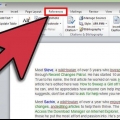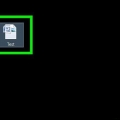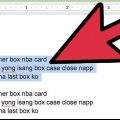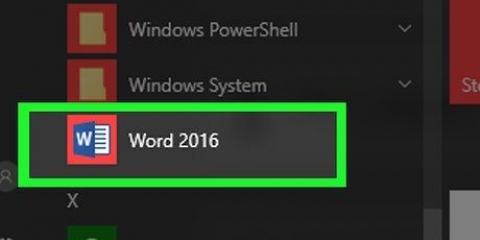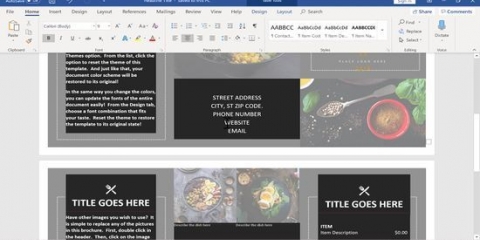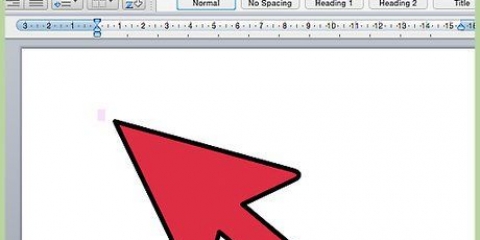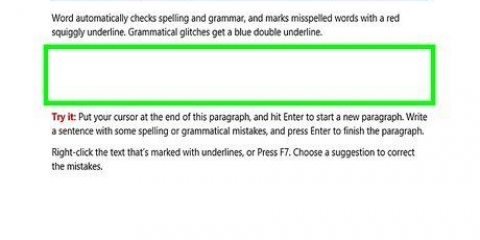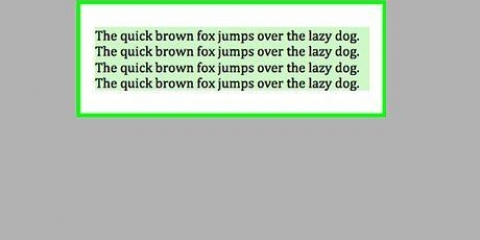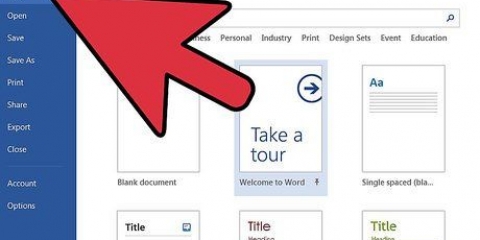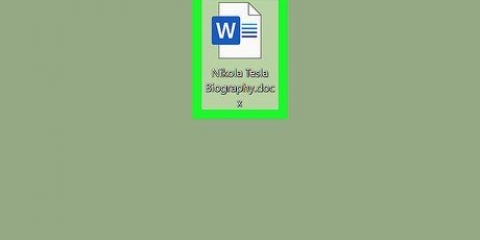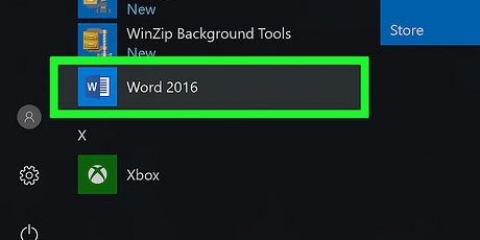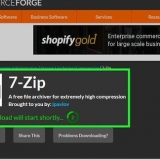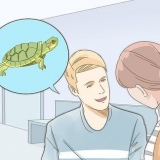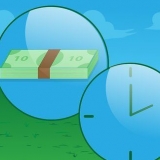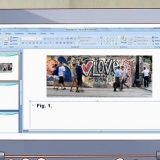Si vous ne voyez pas le bouton, votre fenêtre n`est probablement pas assez grande. Ensuite, vous pouvez y accéder en cliquant sur la flèche à côté du mot Paragraphe. Cela ouvrira le menu Paragraphe. Dans le menu paragraphe, vous pouvez ajuster l`interligne à partir du menu déroulant de la section Espacement. 4. Modifier l`espacement avant et après les paragraphes. En plus d`ajuster l`espacement des lignes, vous pouvez également modifier l`espacement des paragraphes. Sous l`onglet Accueil, dans le groupe Styles, cliquez sur Modifier le style. Sélectionnez `Espacement entre les paragraphes` cliquez sur l`option souhaitée. Exact : avec cette option, vous définissez un interligne fixe, exprimé en points. Par exemple, pour le texte d`une taille de police de 10 points, vous pouvez définir l`interligne sur 12 points. Multiple : avec cette option vous définissez un interligne qui peut être exprimé en nombre supérieur à 1. Par exemple, définir l`interligne sur 1,15 augmente l`espacement de 15 pour cent. Si vous définissez l`espacement sur 3, l`espacement sera augmenté de 300 % (espacement triple). sept. Modifier l`interligne dans n`importe quelle partie d`un document. Vous pouvez modifier l`interligne d`une partie d`un document en sélectionnant le texte en question et en modifiant l`interligne comme décrit ci-dessus. Sélectionnez le texte dont vous souhaitez modifier l`interligne.
Appuyez sur Ctrl+2 (PC) ou Commande+2 (Mac). Cela vous donnera un double interligne. 
Appuyez sur Ctrl+5 (PC) ou Commande+5 (Mac). Cela vous donne un interligne et demi.
Appuyez sur Ctrl+1 (PC) ou Commande+1 (Mac). Cela vous donnera un interligne simple.




Ajuster l'interligne dans un document word
En ajustant l`interligne, vous pouvez rendre un document Word plus lisible et vous pouvez plus facilement prendre des notes après l`impression. Suivez ces étapes pour ajuster l`interligne dans différentes versions de Word, quel que soit votre système d`exploitation.
Pas
Méthode 1 de 2: Word 2007/2010/2013
1. Définissez l`interligne avant de commencer. Si vous souhaitez créer un document avec un interligne par défaut, il est préférable de le définir avant de commencer à écrire. Si vous n`avez rien sélectionné, le nouvel interligne commencera à partir de l`endroit où se trouve votre curseur à ce moment-là. Vous pouvez ajuster l`interligne de deux manières : directement depuis l`onglet Accueil ou depuis le groupe Styles.
2. Ajuster l`interligne à partir de l`onglet Accueil. Recherchez le groupe Paragraphe dans l`onglet Accueil. Cliquez sur le bouton Interligne pour ouvrir le menu. Vous pouvez reconnaître le bouton par deux flèches vers le bas et vers le haut avec quatre lignes étroites l`une en dessous de l`autre. Dans le menu, vous pouvez choisir les options d`interligne fréquemment utilisées.
3. Ajuster l`interligne avec une chaîne de style. Sous l`onglet Accueil, dans le groupe Styles, cliquez sur Modifier le style. Sélectionnez le jeu de styles et passez la souris sur différents jeux de styles. En travaillant avec la fonction Aperçu en direct, vous pouvez voir comment l`espacement change avec chaque séquence de style. Cliquez sur le jeu de styles souhaité.
Sous l`onglet Mise en page, dans le groupe Paragraphe, sous Espacement, cliquez sur la flèche en regard d`Avant ou Après et saisissez une valeur pour l`espacement souhaité.
5. Comprendre les options d`interligne. L`interligne par défaut dans Word est fixé à 1,15 et non à 1. Par exemple, si vous voulez un interligne "simple", vous devez sélectionner "Simple" dans Options d`interligne > Distance.
6. Changer la valeur par défaut. Si vous souhaitez désormais que chaque document Word ait un nouvel interligne par défaut, vous devez modifier les paramètres dans le groupe Styles > Changer le style > Définir par défaut. Word demande maintenant confirmation.
Vous pouvez également ajuster l`interligne de l`ensemble du document en sélectionnant tout le texte, puis en modifiant les paramètres. Appuyez sur Ctrl+A (PC) ou Commande+A (Mac) pour sélectionner tout le texte du document. Cela ne changera pas l`interligne dans l`en-tête et le pied de page. Vous devrez sélectionner ce texte séparément pour pouvoir ajuster l`interligne.
8. Apprenez les raccourcis sur votre clavier. Si vous ajustez souvent l`interligne, il est utile de connaître les raccourcis, cela fait gagner beaucoup de temps. Utilisez les raccourcis suivants :




Méthode 2 de 2: Word 2003

1. Sélectionnez le texte dont vous souhaitez ajuster l`interligne. Facultativement, appuyez sur Ctrl+A pour tout sélectionner.

2. Aller à Formater > Paragraphe.

3. Cliquez sur Interligne et sélectionnez l`interligne souhaité.

4. cliquer sur d`accord.
Articles sur le sujet "Ajuster l'interligne dans un document word"
Оцените, пожалуйста статью
Similaire
Populaire